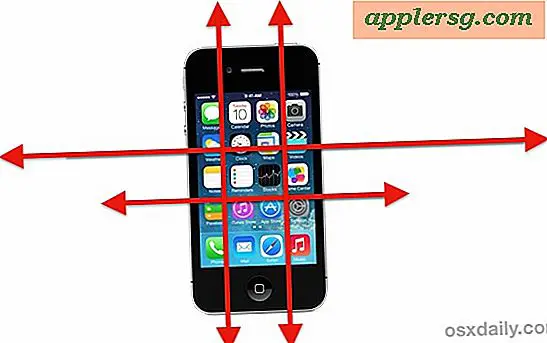Rimuovi Finder da Command + Tab Application Switcher in Mac OS X.
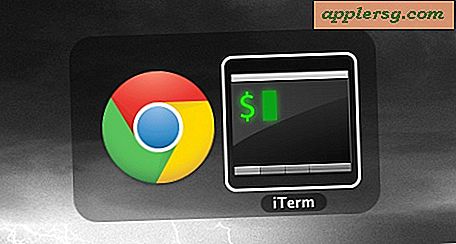
Il commutatore di applicazioni Command + Tab è molto utilizzato da molti utenti esperti di Mac OS X e, per impostazione predefinita, includerà il Finder nelle app per poter passare da e verso. Se preferisci limitare lo scambio di applicazioni solo tra le applicazioni aperte e non includere il Finder, dovrai scavare la riga di comando.
- Avvia il terminale e digita quanto segue:
- Aggiungi le seguenti stringhe nella parte superiore del file plist ma sotto "":
- Ora premi Control + O per salvare le modifiche, quindi premi Control + X per uscire da nano
- Infine devi uccidere il Finder per riavviarlo con il seguente comando:
- Esci dal Terminale e premi nuovamente Comando + Tab per verificare la modifica
sudo nano /System/Library/CoreServices/Finder.app/Contents/Info.plist
Dovrai autenticarti perché stai usando sudo per modificare un file di sistema
NSUIElement
1
Questo dovrebbe assomigliare a questo: 
killall Finder
È possibile annullare questo in qualsiasi momento modificando nuovamente il file Info.plist e rimuovendo le due righe aggiunte.
Questo suggerimento e l'immagine più in alto provengono da joshdzielak.com, abbiamo leggermente modificato il processo e scelto di usare l'editor nano più semplice piuttosto che vi.
Grazie per aver inviato questo a Dan